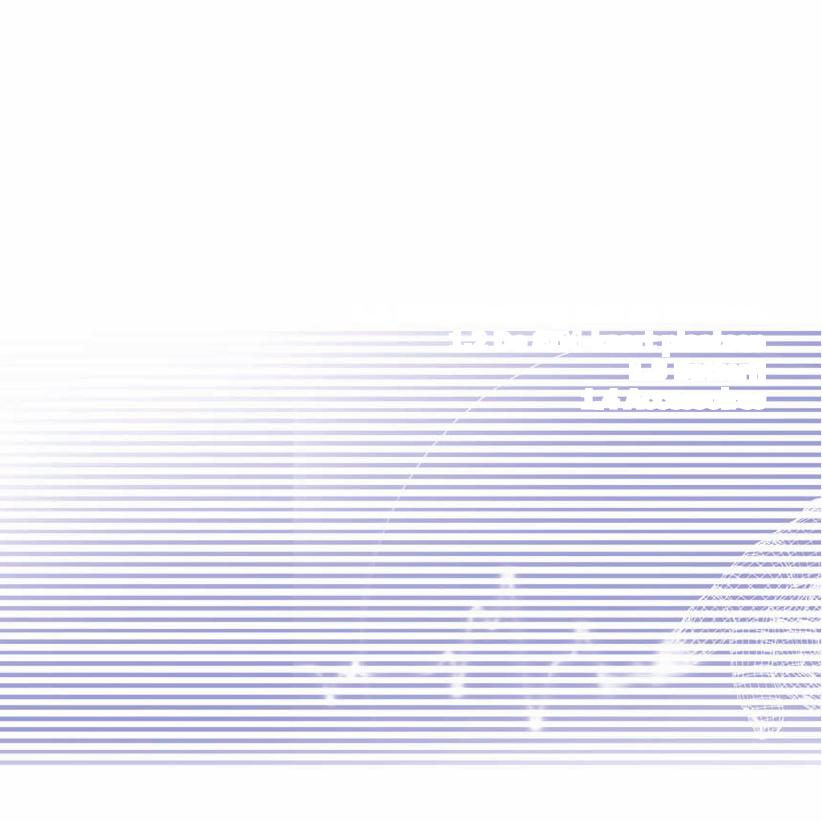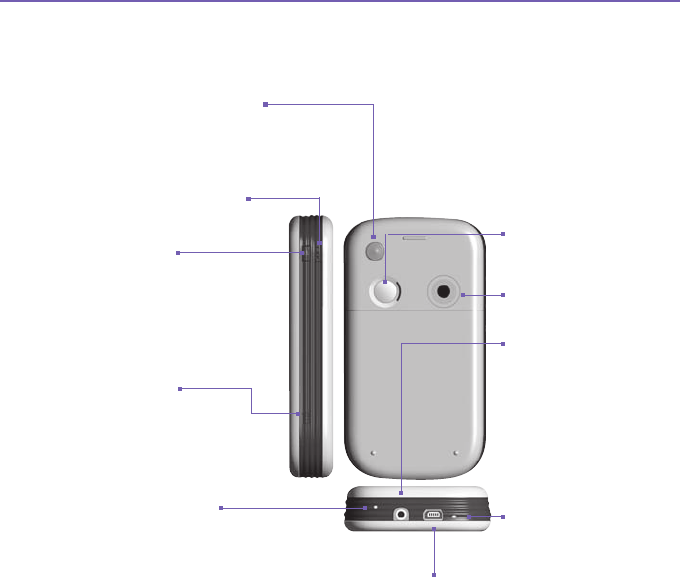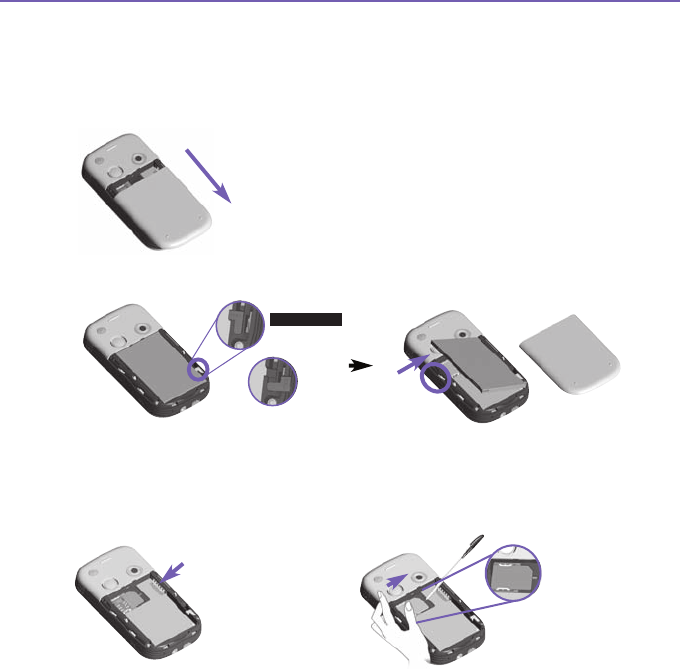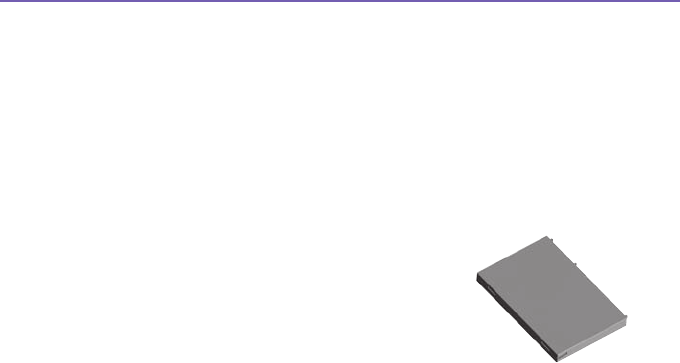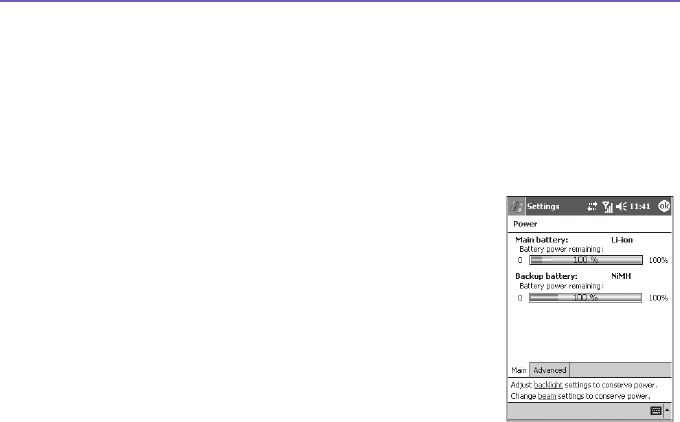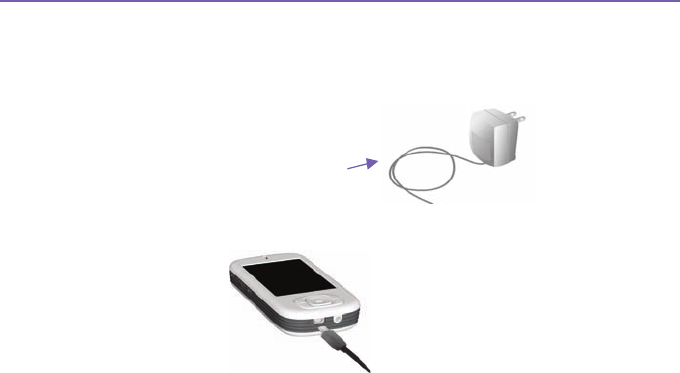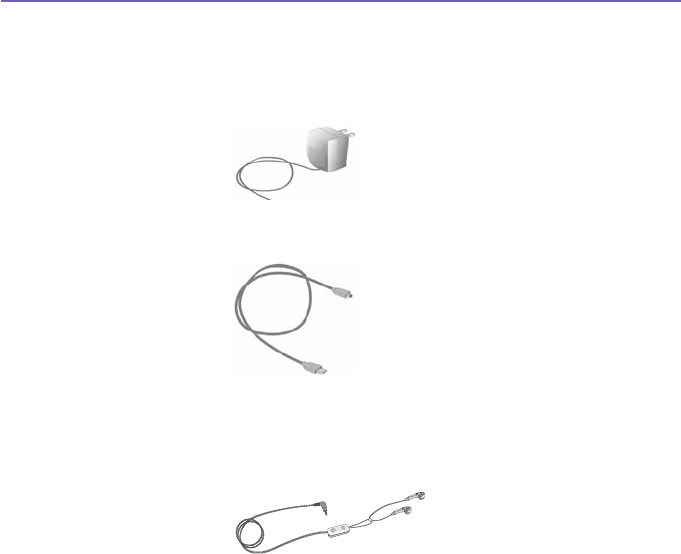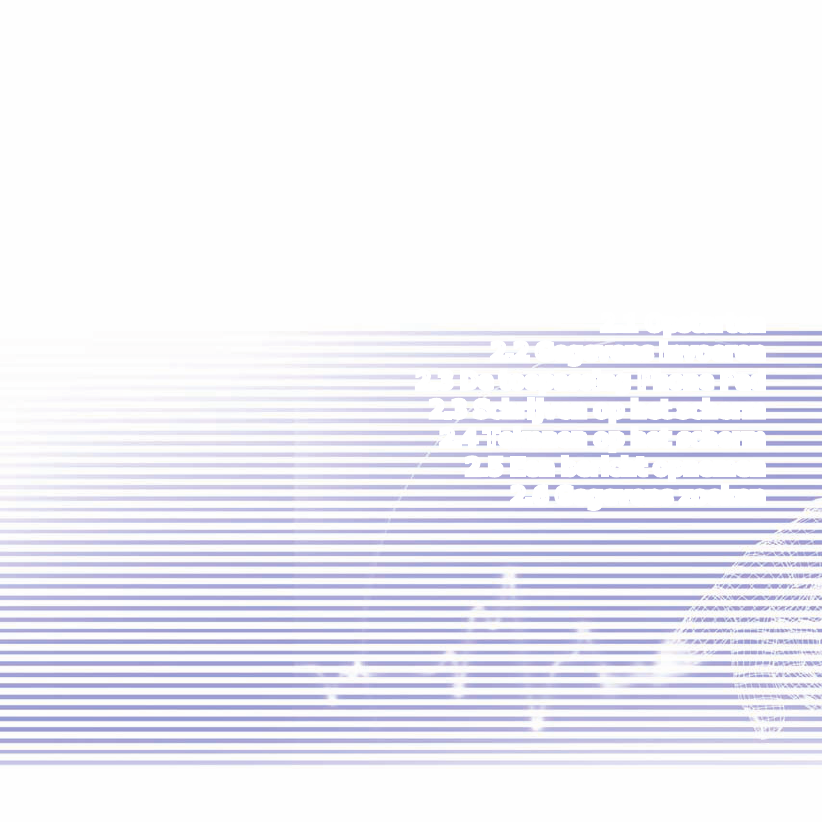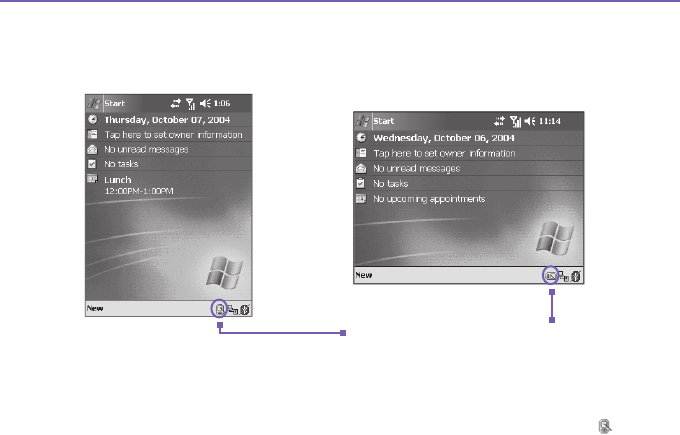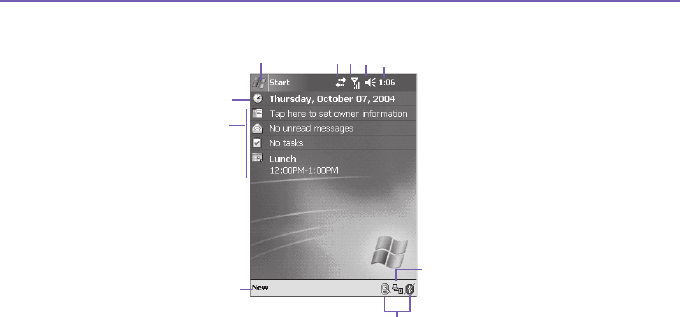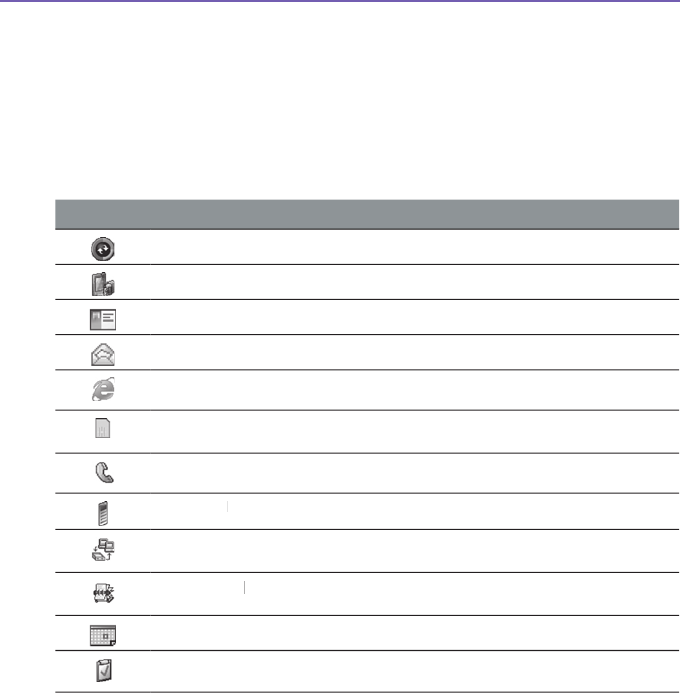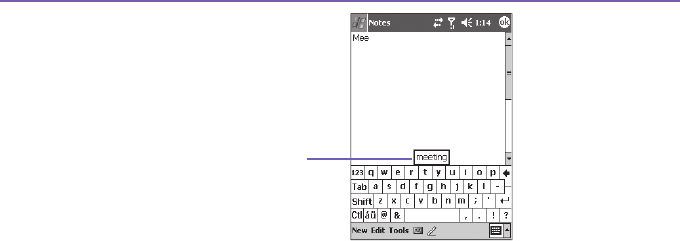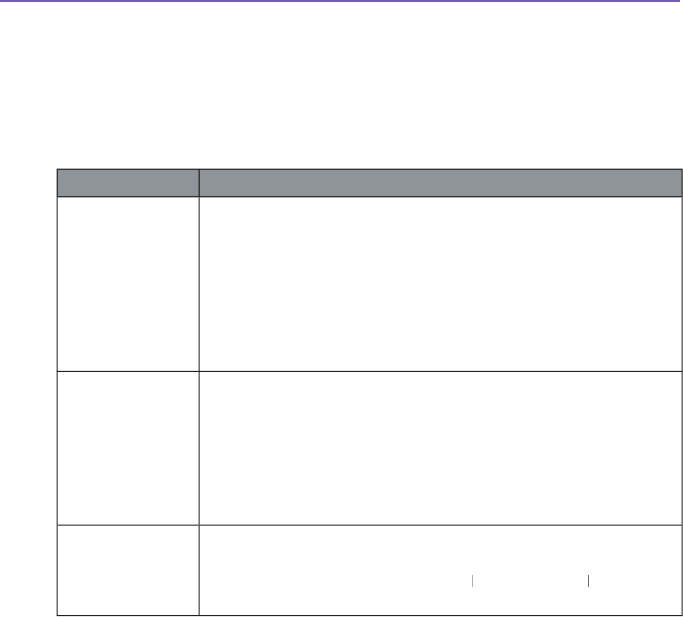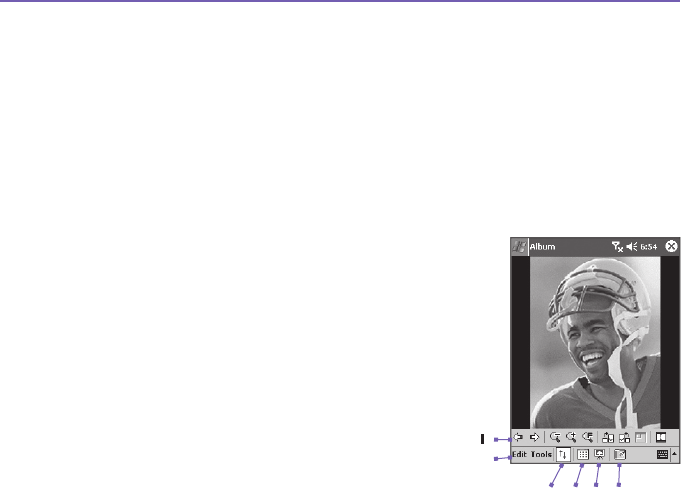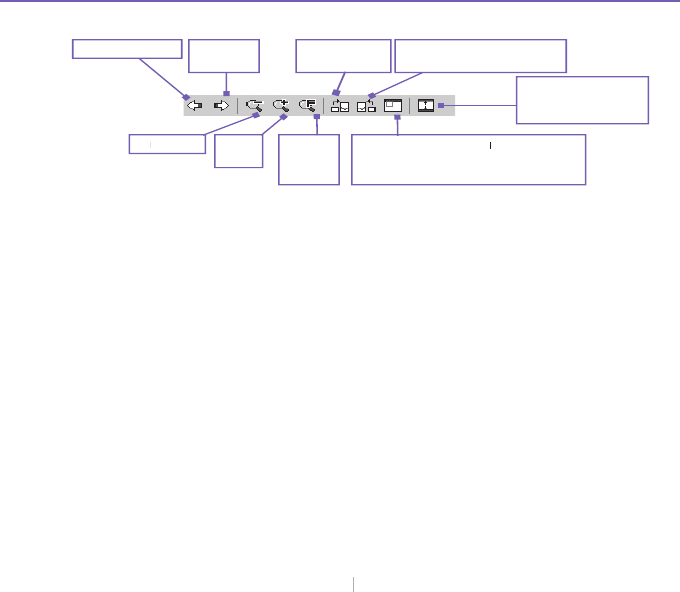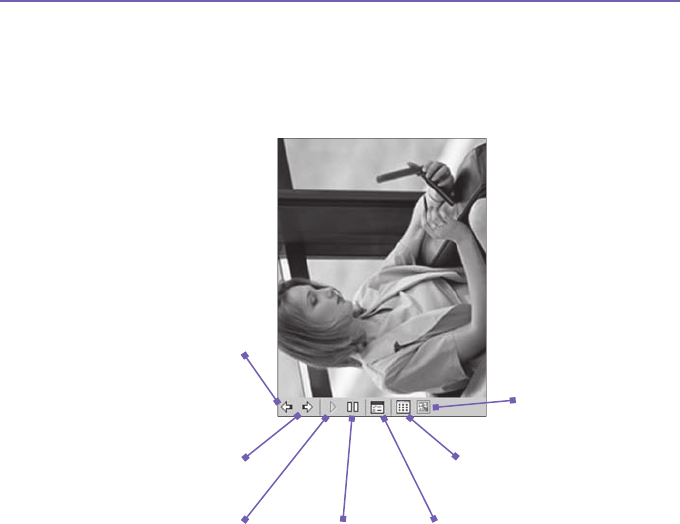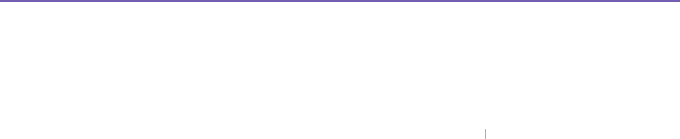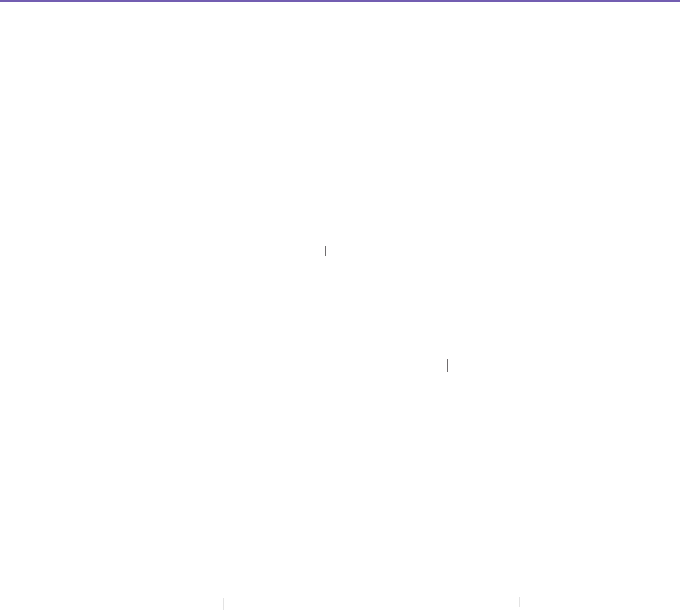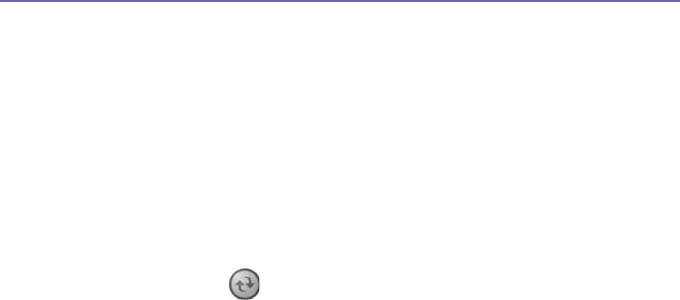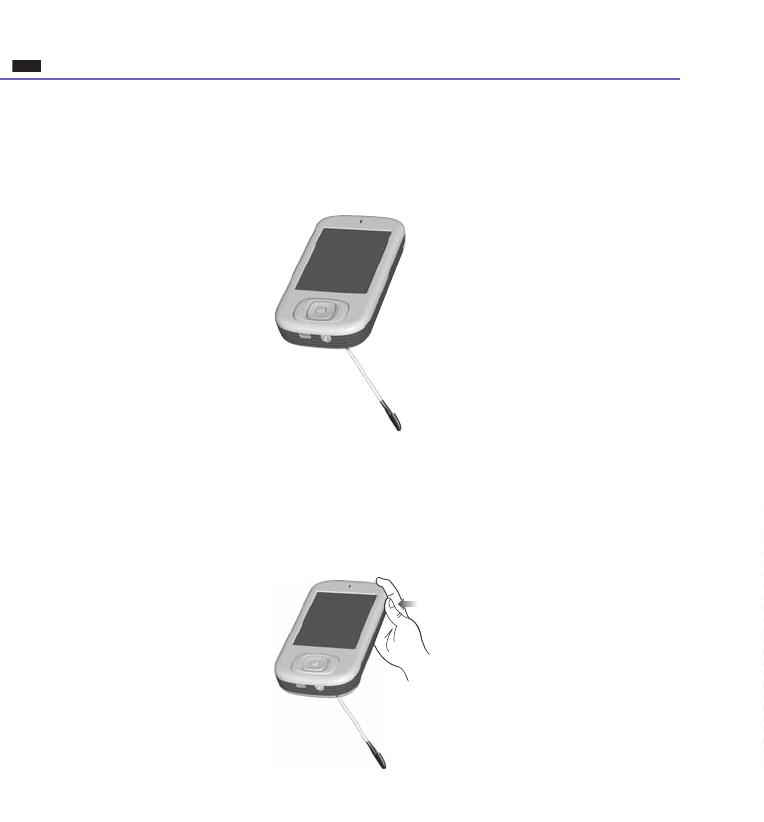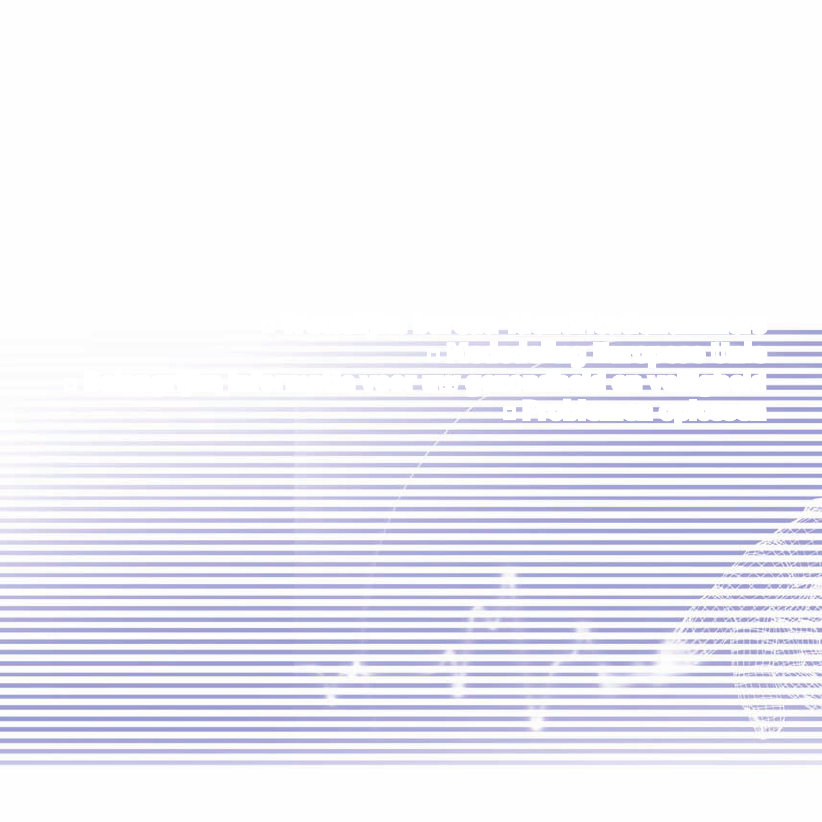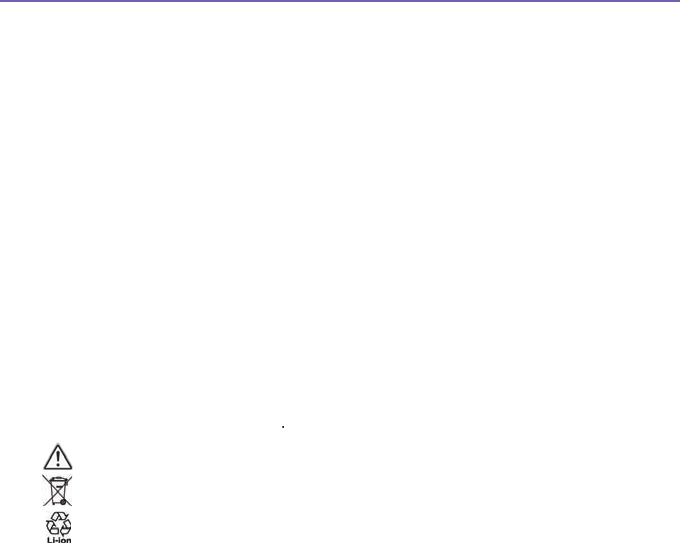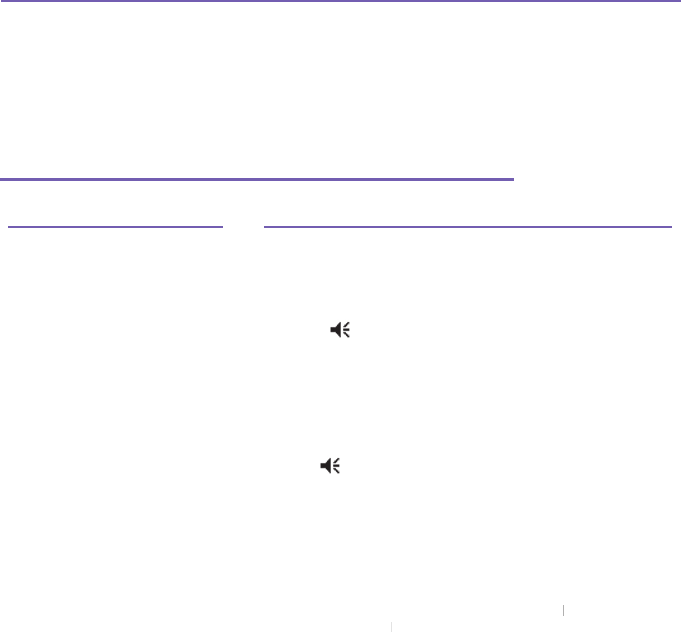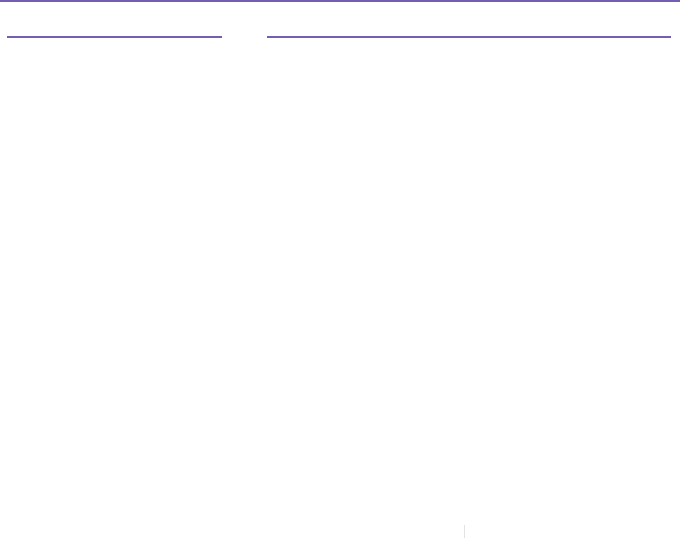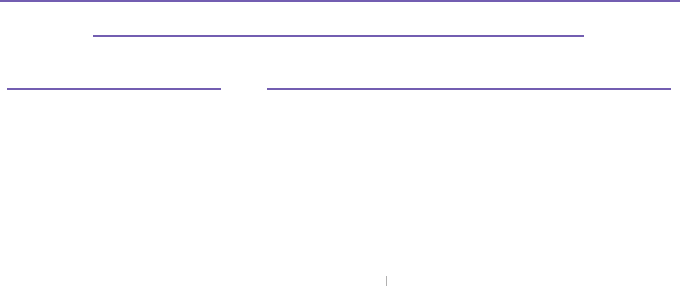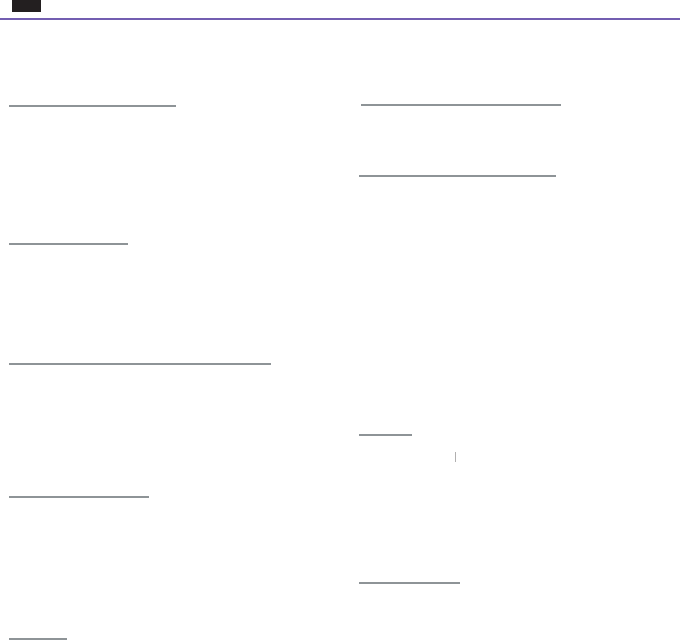Problemen met de verbinding
Probleem Oplossing
Infraroodpoort (IR) kan niet
worden gebruikt om gegevens
over te dragen.
1 Plaats de infraroodpoorten in elkaars verlengde zodat ze
ongeveer 20 cm uit elkaar staan.
2
Zorg ervoor dat er geen obstakels tussen de twee infrarood-
poorten staan.
3
Pas de hoeveelheid licht in de ruimte aan. Sommige licht-
bronnen storen op infraroodverbindingen. Probeer of de
infraroodverbinding werkt als u een aantal lampen uit doet of
de infraroodpoorten naar een andere plek verplaatst.
4
Beperk de gegevensoverdracht tot één bestand of maximaal
25 contactpersoonkaarten per keer.
V
erbinding met Internet kan
niet worden gemaakt: surfen
op internet is niet mogelijk.
1 Controleer of u een verbinding met een internetprovider hebt
geconfi gureerd en of de verbinding is gemaakt.
2 V
erifi eer of de draadloze verbinding met uw mobiele provider
is ingeschakeld en het signaal niet wordt gestoord.
3 Vraag bij uw internetprovider na of uw gebruikersnaam en
wachtwoord juist zijn.
Z
ie hoofdstuk 7, Verbindingen maken, voor meer informatie.
Aanvullende informatie vindt u bovendien in Connections Help
op de Pocket PC Phone en ActiveSync Help op de pc.